Windows10如何更换桌面壁纸更换一张自己喜欢的图片
摘要:你还在使用系统自动生成的桌面背景吗?如果是的话,那你太暴殄天物了,那么多的桌面背景资源你都不去使用。如何给Win10系统更换桌面背景呢?找到...
你还在使用系统自动生成的桌面背景吗?如果是的话,那你太暴殄天物了,那么多的桌面背景资源你都不去使用。如何给Win10系统更换桌面背景呢?
找到一张自己喜欢的图片,分辨率不要太差就好了。

直接右键选中图片,选择“设定为桌面背景”,够简单了吧!

当然,方法不止一个。右键桌面空白地方,选择“个性化”。
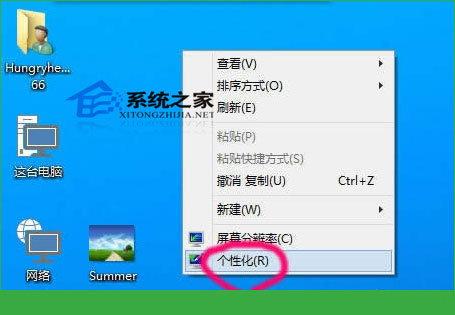
点击下面的“桌面背景”。
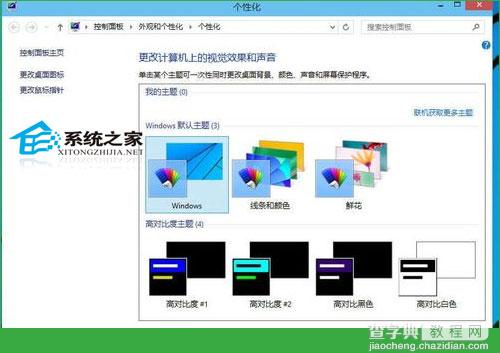
然后点击“浏览”,这个浏览只能定位到文件夹,而不能直接定位到某个文件。
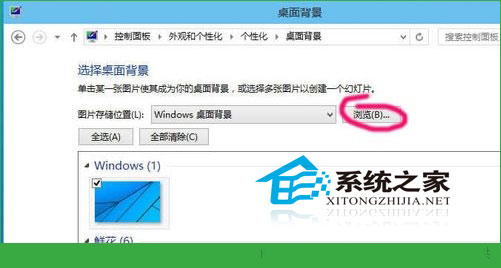
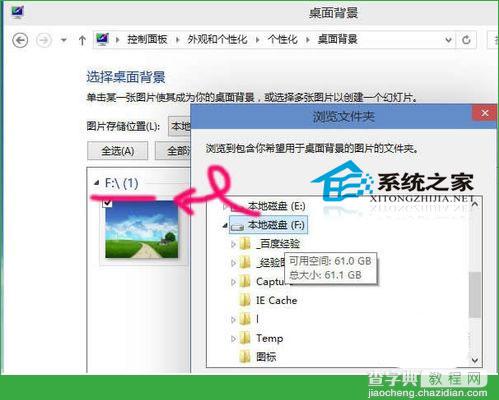
然后从下面的列表中选择要作为背景的图片。这种方法唯一的好处,可以选择图片的放置方式,比如填充,居中,拉伸,而直接右键设定的背景为拉伸方式。
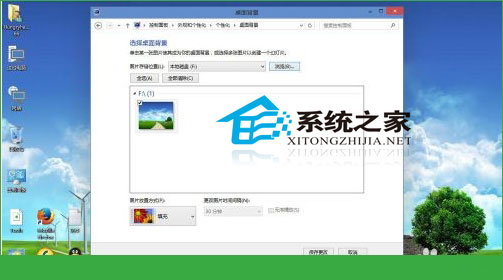
你看,心旷神怡的桌面背景就这样出现了,多美妙啊!调整一下桌面背景,换张风景图或者心仪照片,让自己工作歇息的时候能让眼睛和心灵都休息一下。
【Windows10如何更换桌面壁纸更换一张自己喜欢的图片】相关文章:
★ Win10 Mobile年度更新预览版14322中聚焦锁屏壁纸功能现身
★ Win10安装字体文件时系统提示不是有效的字体文件怎么解决?
★ Win10桌面壁纸怎么设置?Win10更换桌面壁纸的方法
★ Win10一周年更新正式版首个累积更新补丁KB3176495开始推送
★ Win10 PC版周年更新正式版照片应用更新增加Ink支持和新滤镜
★ Win10 Mobile一周年更新预览版14393更新修复内容与已知问题汇总
上一篇:
Win8系统如何更改应用设置包括电脑设置
